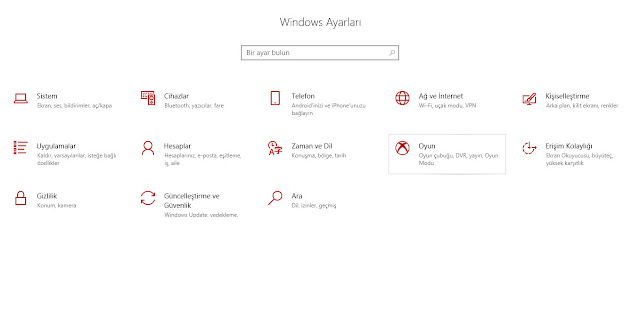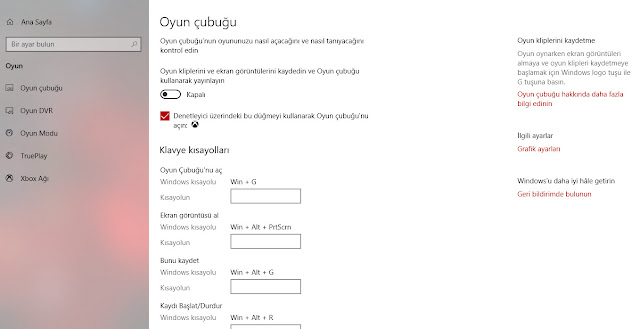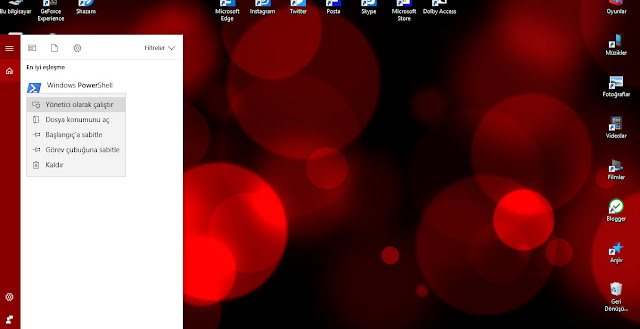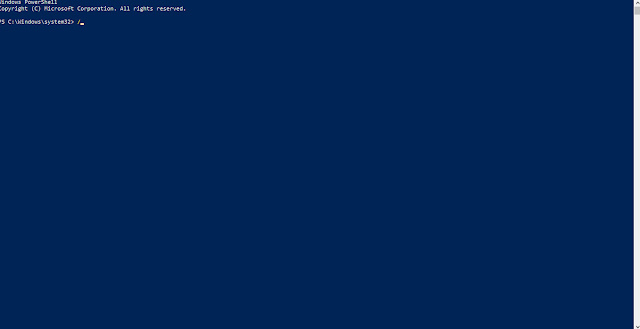2-)“Oyun” sayfasına tıklayın.
3-)Bu sayfadaki “Oyun kliplerini ve ekran görüntülerini kaydedin ve Oyun çubuğu kullanarak yayınlayın” seçeneğini devre dışı konumuna getirin.
Ardından pencereyi kapatın ve bilgisayarınızdan herhangi bir oyunu çalıştırarak sorunun giderilip giderilmediğini kontrol edin.
Eğer sorun devam ediyorsa bunun sebebi basit bir ayar seçeneği ve arayüz yüklenmemesi değildir.Bu durumda aşağıdaki adımlar uygulanmalıdır…
1-) Arama kutucuğuna “Windows PowerShell” yazıp aşağıdaki görselde de görüleceği üzere uygulamaya sağ tıklayıp “Yönetici olarak çalıştır” seçeneğine tıklıyoruz.
2-)Karşımıza gelen mavi pencereye 3. adımdaki komutları olduğu gibi kopyalayıp mavi ekrana yapıştırıyoruz Enter tuşuna tıklayıp bekliyoruz.
3-) Get-AppXPackage -AllUsers | Foreach {Add-AppxPackage -DisableDevelopmentMode -Register “$($_.InstallLocation)AppXManifest.xml”} Bu kod mavi ekrana girilmelidir. Kodu girdikten sonra Enter tuşuna tıklayınız.